Docker 2375端口漏洞问题修复
Docker 2375端口漏洞问题修复
参考:
两种方式:
- 防火墙限制访问(上层网关防火墙 / 操作系统防火墙 iptables|firewall)
- 设置SSL证书验证
1. 防火墙限制访问
1.1 网关安全组|防火墙
在路由层面限制主机的2375端口不可访问
1.2 系统防火墙
1.2.1 iptables方式
因docker的网络是通过iptables实现的,并且在安装docker时已禁用了firewall,故通过iptables作为防火墙去限制
因docker默认设置的iptables默认策略为全部允许,故增加特定的端口限制规则
如果想设置白名单则需要先设置一条白名单规则,再现在端口规则。iptables为按顺序执行
因iptables在会话中添加的规则重启后会重置,需要将规则保存下来,可以使用iptables-service的iptables-save进行持久化。
因服务器环境比较负责,故考虑另一种方式:在系统启动后执行脚本添加规则
1.2.1.1 创建服务,开机自动添加规则
-
创建shell脚本
-
创建服务
1.2.2 firewall
2. SSL证书
2.1 使用openssh制作证书秘钥
-
再服务器中新建目录
-
创建跟证书RSA秘钥
备注:此处需要两次输入密码,请务必记住该密码,在后面步骤会用到
-
创建CA证书
备注:该步骤以上一步生成的密钥创建证书,也就是自签证书,也可从第三方CA机构签发
-
创建服务器私钥
-
创建服务端签名请求证书文件
备注:其中的IP地址为自己服务器IP地址
-
创建extfile.cnf的配置文件
备注:其中IP地址改为自己服务器IP地址
-
创建签名生效的服务端证书文件
-
创建客户端私钥
-
创建客户端签名请求证书文件
-
extfile.cnf文件中增加配置
-
创建签名生效的客户端证书文件
-
删除无用文件
-
为证书文件授权
2.2 配置Docker支持TLS连接
-
编辑docker.service配置文件
找到ExecStart=开头的一行代码,将其替换为如下内容
备注:此处设置docker远程端口为2375,可根据需要修改
-
刷新配置,重启Docker
2.3 Portainer中使用TLS证书连接
-
将证书下载到本地
将上面创建的ca.pem、cert.pem、key.pem这三个文件下载到本地
-
配置连接地址与证书
填写上名称及Api URL,就是ip:2375端口
选择TLS,将上面下载下来的三个证书上传上去,点击连接测试是否可以
__EOF__

本文链接:https://www.cnblogs.com/yg0070/p/18121653.html
关于博主:评论和私信会在第一时间回复。或者直接私信我。
版权声明:本博客所有文章除特别声明外,均采用 BY-NC-SA 许可协议。转载请注明出处!
声援博主:如果您觉得文章对您有帮助,可以点击文章右下角【推荐】一下。您的鼓励是博主的最大动力!

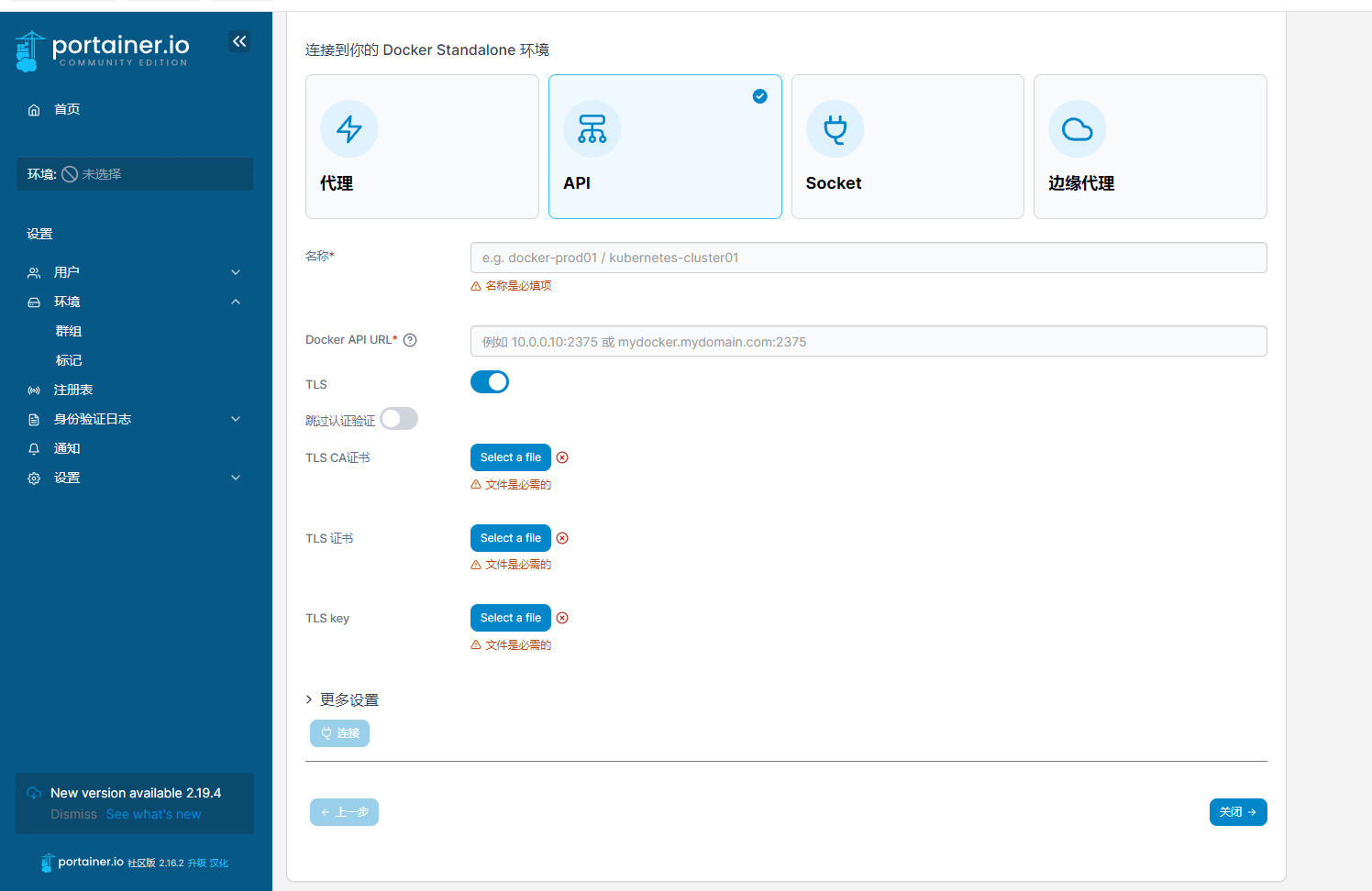


【推荐】国内首个AI IDE,深度理解中文开发场景,立即下载体验Trae
【推荐】编程新体验,更懂你的AI,立即体验豆包MarsCode编程助手
【推荐】抖音旗下AI助手豆包,你的智能百科全书,全免费不限次数
【推荐】轻量又高性能的 SSH 工具 IShell:AI 加持,快人一步
· 无需6万激活码!GitHub神秘组织3小时极速复刻Manus,手把手教你使用OpenManus搭建本
· Manus爆火,是硬核还是营销?
· 终于写完轮子一部分:tcp代理 了,记录一下
· 别再用vector<bool>了!Google高级工程师:这可能是STL最大的设计失误
· 单元测试从入门到精通